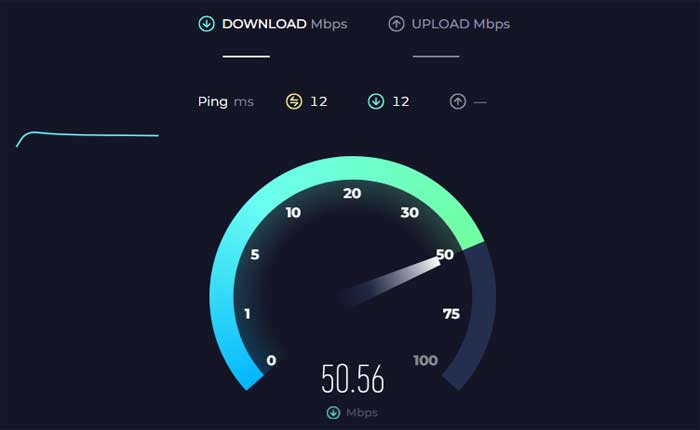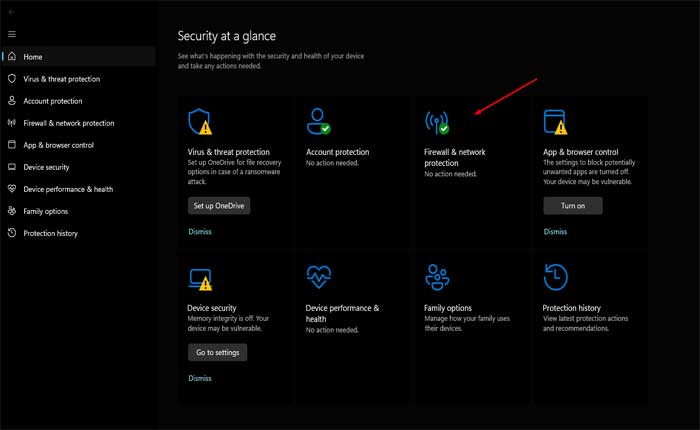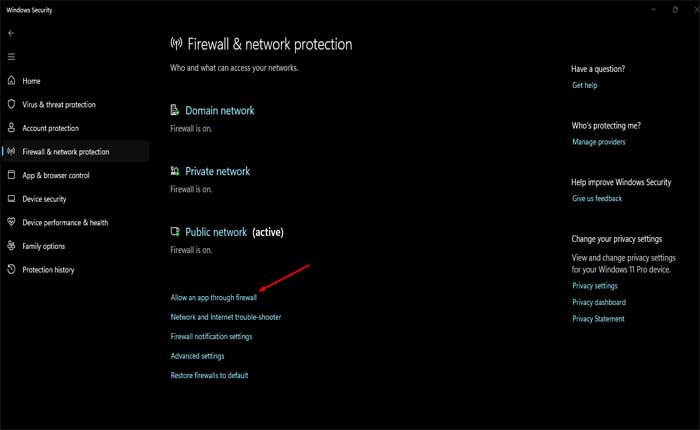Stai affrontando il problema del matchmaking XDefiant che non funziona? Se sì, non preoccuparti, sei arrivato nel posto giusto.
XDefiant è un gioco sparatutto in prima persona (FPS) free-to-play sviluppato da Ubisoft.
Il gioco presenta una miscela unica di combattimenti frenetici, personalizzazione dei personaggi e gameplay basato sulle fazioni.
Recentemente molti giocatori hanno riscontrato problemi con il matchmaking.
Sei qui per lo stesso motivo? Se sì, non preoccuparti, sei arrivato nel posto giusto.
Oggi ti mostrerò alcuni passaggi efficaci per risolvere il problema di XDefiant Matchmaking.
Iniziamo.
Come risolvere il problema con il matchmaking XDefiant che non funziona
Ecco alcuni passaggi che puoi provare a risolvere il problema:
Riavvia il gioco:
Chiudi XDefiant e riavvialo.
A volte, un semplice riavvio può risolvere i problemi di connettività.
Sul PC:
- Clicca sul “X” nell'angolo in alto a destra della finestra di gioco o premi Alt+F4 per forzare la chiusura del gioco.
Quindi riavvia nuovamente e controlla se il problema persiste.
Riavvia il tuo dispositivo:
Riavvia la console o il PC per eliminare eventuali problemi temporanei che potrebbero influire sulla connettività.
- Per riavviare il PC, puoi utilizzare il file Menu iniziale e seleziona Ricomincia, oppure usa la scorciatoia da tastiera Ctrl+Alt+Canc e scegli Riavvia dalle opzioni.
Dopo il riavvio, prova a caricare nuovamente XDefiant e verifica se il problema persiste.
Controlla lo stato del server XDefiant:
Visita l'account Twitter ufficiale di XDefiant per gli aggiornamenti del server.
È possibile che i server siano temporaneamente inattivi o abbiano problemi.
Recentemente il XDefiant L'account Twitter ha riconosciuto il problema.
La patch con il fix potrebbe arrivare a breve.
Controlla la connessione Internet:
Utilizza un servizio di test della velocità per assicurarti di avere una connessione Internet stabile e veloce.
Se possibile, utilizza una connessione Ethernet cablata anziché Wi-Fi per ridurre la latenza e migliorare la stabilità.
Riavvia il router e il modem per aggiornare la connessione di rete.
Controlla le impostazioni del firewall e dell'antivirus:
Assicurati che “XDefiant” e Ubisoft Connect (su PC) sono consentiti attraverso il firewall.
A volte i programmi antivirus possono interferire con i giochi online.
Puoi aggiungere “XDefiant” all'elenco delle eccezioni antivirus.
Ecco come farlo:
- Premi il tasto Windows, quindi digita “Sicurezza di Windows” e premere Invio.
- In alternativa, è possibile aprire Sicurezza di Windows facendo clic sul menu Start, selezionando “Impostazioni,” Poi “Privacy e sicurezza” e infine “Sicurezza di Windows.”
- Nella finestra Sicurezza di Windows, fare clic su “Firewall e protezione della rete.”
- Sotto “Firewall e protezione della rete” vedrai le opzioni per le impostazioni di dominio, rete privata e pubblica.
- Cercare “Consenti a un'app di passare attraverso il firewall” e fare clic su di esso.
- Clicca sul “Cambia impostazioni” pulsante.
- Potrebbe essere necessario fornire l'autorizzazione di amministratore per continuare.
- Clicca su “Consenti un'altra app…” Vedrai un elenco di app attualmente consentite attraverso il firewall.
- Clicca su “Navigare” e accedere alla posizione in cui XDefian è installato sul tuo computer.
- Seleziona il XDefian file eseguibile e fare clic “Aprire.”
- Una volta selezionato l'eseguibile, fare clic su “Aggiungere” per aggiungerlo all'elenco delle app consentite.
- Assicurati che le caselle di controllo accanto a XDefian vengono controllati sia per le reti private che per quelle pubbliche.
- Ciò garantisce che il gioco sia consentito attraverso il firewall per entrambi i tipi di reti.
- Clic “OK” per salvare le modifiche e chiudere la finestra delle impostazioni del firewall.
Dopo aver permesso XDefian tramite Windows Firewall, prova ad avviare nuovamente il gioco e verifica se i problemi del server sono stati risolti.
Aggiorna il gioco:
Assicurati che XDefiant sia completamente aggiornato alla versione più recente.
Gli sviluppatori rilasciano spesso patch per correggere bug e migliorare le prestazioni.
Fare così:
- Avvia il Cliente Steam sul tuo computer.
- Vai a 'Biblioteca' sezione in cui puoi vedere tutti i tuoi giochi elencati.
- Trovare XDefiant nella tua lista di giochi.
- Se è disponibile un aggiornamento, vedrai un file “Aggiornamento” pulsante.
- Fare clic su di esso per avviare il processo di aggiornamento.
- Se il gioco non si aggiorna automaticamente, puoi fare clic con il pulsante destro del mouse sul gioco e selezionare “Proprietà,” poi vai al “Aggiornamenti” scheda e assicurati che gli aggiornamenti automatici siano impostati su “Mantieni sempre aggiornato questo gioco.”
- L'aggiornamento verrà scaricato e installato automaticamente.
- Il tempo necessario dipenderà dalla dimensione dell'aggiornamento e dalla velocità di Internet.
Una volta installato l'aggiornamento, avvia nuovamente XDefiant e verifica se il problema è stato risolto.
Verifica i file di gioco:
File di gioco danneggiati o mancanti possono causare problemi.
Verifica l'integrità dei file di gioco tramite Steam.
- Fare clic con il pulsante destro del mouse “XDefiant” nella tua libreria di Steam.
- Selezionare “Proprietà.”
- Vai a “Installa file” scheda.
- Clic “Verifica l'integrità dei file di gioco.”
Una volta terminato, apri nuovamente il gioco e controlla se il problema è stato risolto.
Contatta il supporto Ubisoft:
Se nessuna delle soluzioni di cui sopra funziona, puoi contattare il supporto Ubisoft per ulteriore assistenza.
Seguendo questi passaggi, dovresti essere in grado di risolvere la maggior parte dei problemi di matchmaking in XDefiant.
Se il problema persiste, potrebbe essere correlato a problemi lato server che solo gli sviluppatori del gioco possono risolvere.